- სურათებში ბუნდოვანება, რომელიც გამოწვეულია კამერის რხევით ან ობიექტების გადაადგილებით, ჩვეულებრივ, უფრო რთულია დაბინდვა.
- რხევის შემცირების ხელსაწყოს და Photoshop-ის ფენების წყალობით, თქვენ შეგიძლიათ მარტივად ამოიღოთ ბუნდოვანება თქვენი სურათებიდან.
- ნუ დააყოვნებთ ჩვენი სიღრმისეული შესწავლას Adobe Photoshop მიმოხილვა მეტი დეტალების გასარკვევად.
- მონიშნეთ ჩვენი როგორ-ის განყოფილება სწრაფად წვდომა ტონა მსგავსი სახელმძღვანელო.

Xდააინსტალირეთ ჩამოტვირთვის ფაილზე დაწკაპუნებით
ეს პროგრამული უზრუნველყოფა დაიცავს თქვენს დრაივერებს, დაიცავს თქვენ კომპიუტერის საერთო შეცდომებისა და ტექნიკის უკმარისობისგან. შეამოწმეთ ყველა თქვენი დრაივერი ახლა 3 მარტივი ნაბიჯით:
- ჩამოტვირთეთ DriverFix (დამოწმებული ჩამოტვირთვის ფაილი).
- დააწკაპუნეთ სკანირების დაწყება ყველა პრობლემური დრაივერის მოსაძებნად.
- დააწკაპუნეთ დრაივერების განახლება ახალი ვერსიების მისაღებად და სისტემის გაუმართაობის თავიდან ასაცილებლად.
- DriverFix ჩამოტვირთულია 0 მკითხველი ამ თვეში.
რაც არ უნდა კარგი ფოტოგრაფი იყოთ, ზოგიერთი სურათი შეიძლება ბუნდოვანი იყოს.
თქვენ შეგიძლიათ ხელახლა გადაიღოთ სურათი, მაგრამ თუ ძალიან გვიან გაიგეთ ან მხოლოდ ერთი შანსი გქონდათ, შეგიძლიათ სურათის გაბუნდოვნება Adobe Photoshop-ში.
თუ არ გაქვთ აპლიკაცია, ასევე შეგიძლიათ გამოიყენეთ Photoshop თქვენს ბრაუზერში.
დიზაინერებისა და ფოტოგრაფებისთვის Photoshop არის გამოსახულების კორექტირების გამოსაყენებელი აპლიკაცია.
საბედნიეროდ, პროგრამა ასევე საშუალებას გაძლევთ წაშალოთ ბუნდოვანება სურათებში. ამ სახელმძღვანელოში ჩვენ შევისწავლით ორ ყველაზე ეფექტურ მეთოდს, რომლითაც შეგიძლიათ სურათების გაბუნდოვნება Adobe Photoshop-ში.
როგორ შემიძლია სურათების გაბუნდოვნება Adobe Photoshop Elements/ Express-ზე?
1. გაასუფთავეთ სურათები რხევის შემცირების ფილტრის გამოყენებით
- გახსენით სურათი, რომლის გაბუნდოვნება გსურთ.
- დააწკაპუნეთ ფილტრი ჩანართი.
- Წადი სიმკვეთრე, და აირჩიე შერყევის შემცირება.
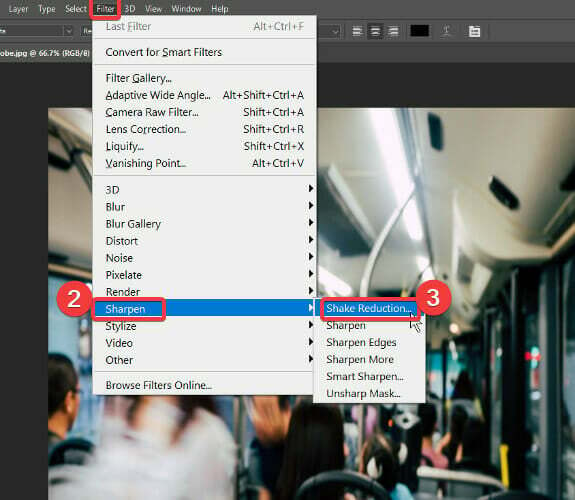
- გადაიტანეთ ბუნდოვანი კვალის კუთხეები მის დასარეგულირებლად ან დააწკაპუნეთ წრეზე მის გარშემო.
- გადადით Მოწინავე პანელი.
- დააწკაპუნეთ დაამატეთ შემოთავაზებული ბუნდოვანი კვალი.
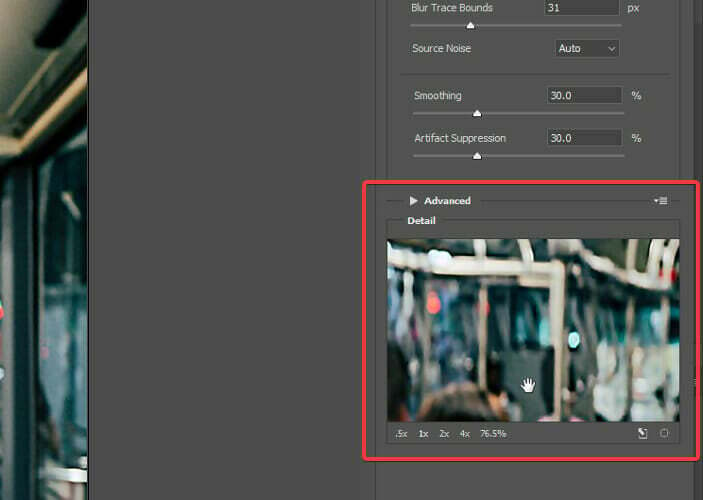
- აირჩიეთ დეტალი ლუპი უფრო ბუნდოვან ადგილებში ფოკუსირებისთვის.
- გამოიყენეთ გაძლიერება Loupe მდებარეობაზე ხატულა ფოკუსის ავტომატურად შესაცვლელად.
- წაისვით ბუნდოვანი კვალი.
თქვენ შეგიძლიათ იპოვოთ და გადახედოთ ბუნდოვან სურათს შერყევის შემცირება დიალოგი. რხევის შემცირების ფილტრით, Photoshop ავტომატურად პოულობს სურათის ერთ უბანს მაღალი კონტრასტით და აკრავს ამ ნაწილს წერტილოვანი ხაზებით, რომელსაც ეწოდება ბუნდოვანი კვალი.
Photoshop ქმნის მხოლოდ ერთ ბუნდოვან კვალს, მაგრამ მრავალი ბუნდოვანი კვალის შექმნა მოგცემთ უფრო მკვეთრ სურათს. თქვენ ასევე შეგიძლიათ შეინახოთ ბუნდოვანი კვალი სხვა სურათზე გამოსაყენებლად ჩატვირთვა ვარიანტი -ში Მოწინავე პანელი.
2. სურათების გაბუნდოვნება დამატებითი ფენით
- გახსენით სურათი, რომლის გაბუნდოვნება გსურთ Photoshop-ში.
- დააჭირეთ CTRL + J კომბინაცია ფონის ფენის დუბლირებისთვის.
- გადადით ფენები პანელი და აირჩიეთ ფენა 1.
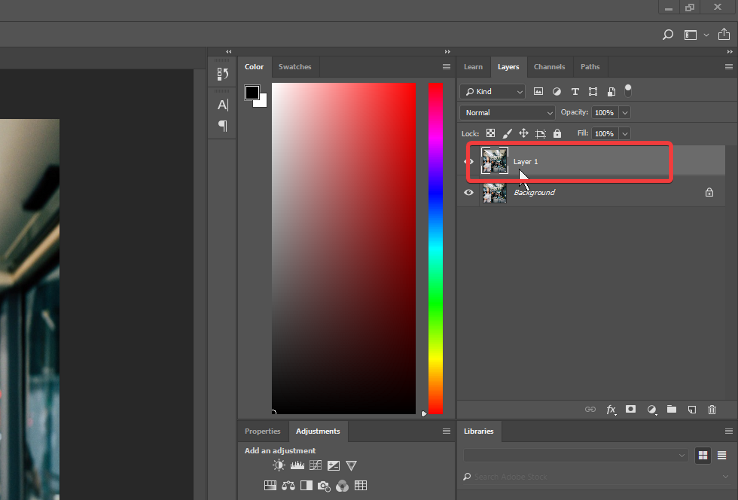
- Წადი ფილტრი და აირჩიე სხვა.
- აირჩიეთ მაღალი უღელტეხილი.
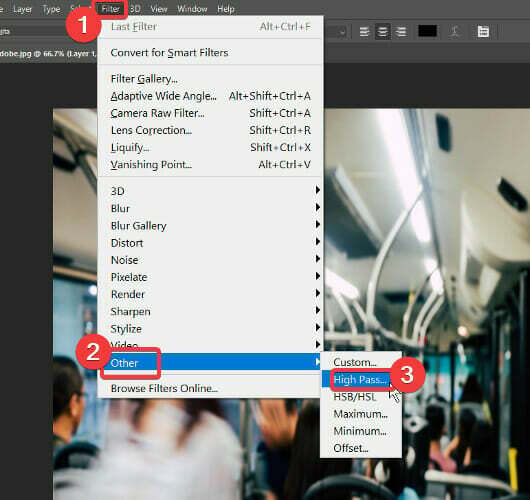
- შეცვალეთ შერევის რეჟიმი მძიმე შუქი.
- Დააყენე გამჭვირვალობა მნიშვნელობამდე, რომელიც კარგად გამოიყურება სურათზე (იდეალურად 100% ან 50%).
Shake Reduction Filter არის Adobe Photoshop-ში სურათების გაბუნდოვნების ჩემი სასურველი მეთოდი. ასევე, ზოგიერთი სურათისთვის ნაგულისხმევი მნიშვნელობების დატოვება და ბუნდოვანი კვალი უკეთესი შედეგი იყო. დაბინდვის კვალის ხელით შექმნა და რეგულირება უკეთესად მუშაობდა სხვა სურათებზე.
დამატებითი ფენა ასევე სასწაულებს ახდენს, როდესაც თქვენ ხსნით სურათებს Adobe Photoshop-ში. იმედია, ეს სახელმძღვანელო მარტივი იყო. თუ გაინტერესებთ და გსურთ გაიგოთ მეტი დღეს, იხილეთ ეს სახელმძღვანელო, თუ როგორ ფერების ინვერსია PDF-ებზე Photoshop-ის გამოყენებით.
ნუ მოგერიდებათ გამოიყენოთ ქვემოთ მოცემული კომენტარების განყოფილება, რომ გაგვიზიაროთ თქვენი გამოცდილება.
 ჯერ კიდევ გაქვთ პრობლემები?გაასწორეთ ისინი ამ ხელსაწყოთი:
ჯერ კიდევ გაქვთ პრობლემები?გაასწორეთ ისინი ამ ხელსაწყოთი:
- ჩამოტვირთეთ ეს PC Repair Tool შესანიშნავად შეფასდა TrustPilot.com-ზე (ჩამოტვირთვა იწყება ამ გვერდზე).
- დააწკაპუნეთ სკანირების დაწყება იპოვონ Windows-ის პრობლემები, რამაც შეიძლება გამოიწვიოს კომპიუტერის პრობლემები.
- დააწკაპუნეთ შეკეთება ყველა დაპატენტებულ ტექნოლოგიებთან დაკავშირებული პრობლემების გადასაჭრელად (ექსკლუზიური ფასდაკლება ჩვენი მკითხველებისთვის).
Restoro ჩამოტვირთულია 0 მკითხველი ამ თვეში.


